
Სარჩევი:
- ნაბიჯი 1: მიიღეთ საკუთარი თავი არდუინო
- ნაბიჯი 2: სად მიდის კაბელი? აქ არის მხარე და მისი სახლი
- ნაბიჯი 3: და აქ არის კაბელის B მხარე
- ნაბიჯი 4: თქვენი დაფის გაძლიერება
- ნაბიჯი 5: გარე ენერგია კედლის მეჭეჭის გამოყენებით
- ნაბიჯი 6: შეგიძლიათ დაამატოთ არჩევითი პროტოტიპის დაფა
- ნაბიჯი 7: Protoshield & Prototype Board თავზე თქვენი Arduino
- ნაბიჯი 8: რა უნდა გავაკეთოთ პროტოტიპის დაფასთან? Შეხედე
- ნაბიჯი 9: თქვენს არდუინოზეც არის ქინძისთავები და კონექტორები
- ნაბიჯი 10: შემდეგი მოდით ვისაუბროთ პროგრამულ უზრუნველყოფაზე
- ნაბიჯი 11: მაშ რა არის ფიზიკური გამოთვლა?
- ნაბიჯი 12: რა არის შემდეგი?
- ავტორი John Day [email protected].
- Public 2024-01-30 10:20.
- ბოლოს შეცვლილი 2025-06-01 06:09.
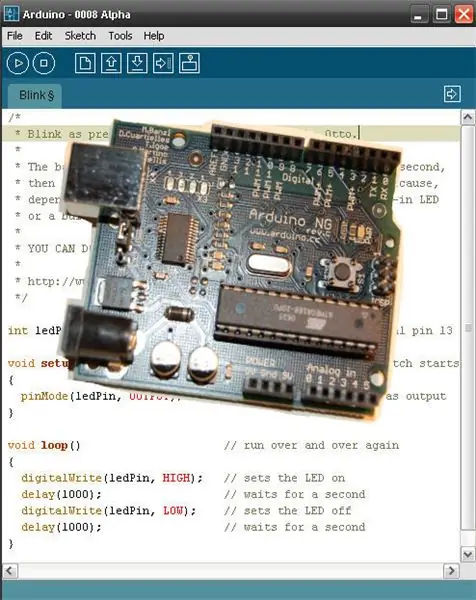
გსურთ მიიღოთ თქვენი geek ბარათი - pronto? Დავიწყოთ! ეს სახელმძღვანელო დაგიწყებთ გზას ბნელი მხარისკენ ღია კოდის Arduino განვითარების და პროტოტიპის პლატფორმის გამოყენებით. ის გაგაცნობთ მიკროკონტროლებს, დაიწყებთ ფიზიკურ გამოთვლების პლატფორმას და მოგცემთ ნდობას ტექნოლოგიური საოცრების შესაქმნელად. ეს არის ღია წყარო, იაფი და სასწავლი.
ნაბიჯი 1: მიიღეთ საკუთარი თავი არდუინო

პირველი ნაბიჯი არის Arduino დაფის შეძენა. მე ძალიან გირჩევთ USB ვერსიას. თქვენ ასევე დაგჭირდებათ USB A-B კაბელი. აქ არის ბმული დაფაზე: ArduinoBoard. აქ არის ბმული საკაბელოზე: USB კაბელი. ინტერნეტით ყიდვა სახალისოა და ის უკეთესდება, როდესაც თქვენი სათამაშოები ფოსტით მოდის.
ნაბიჯი 2: სად მიდის კაბელი? აქ არის მხარე და მისი სახლი

ეს არის კაბელის A მხარე. შეგიძლიათ შეაერთოთ იგი ნებისმიერ USB პორტში.
ნაბიჯი 3: და აქ არის კაბელის B მხარე

კაბელის B მხარე აკავშირებს არდუინოს. ეს ადვილი არ არის?
ნაბიჯი 4: თქვენი დაფის გაძლიერება

არსებობს 3 დენის ქინძისთავები, რომელზეც ჯუმპერი ორზე მეტია. დენის ჯამპერი გადადის ბოლო ორ პინზე, თუ იყენებთ USB ენერგიას (ისევე როგორც აქ ნაჩვენებია). ამოიღეთ მხტუნავი და ჩამოწიეთ ქვემოთ პირველი ორი, თუ თქვენ აკავშირებთ 9 ვოლტს კედლის მეჭეჭთან.
ნაბიჯი 5: გარე ენერგია კედლის მეჭეჭის გამოყენებით

თუ ჯუმბერის ქინძისთავებს გადააქვთ EXT პოზიციაზე, შეგიძლიათ გამოიყენოთ 9 ვოლტიანი კედლის მეჭეჭა თქვენი დაფის გასაძლიერებლად. Მინდა ერთი? წადი აქ: Wall Wart.
ნაბიჯი 6: შეგიძლიათ დაამატოთ არჩევითი პროტოტიპის დაფა

არსებობს პროტოტიპის ფარის ნაკრები და პურის დაფა, რომელიც თქვენს არდუინოს სასარგებლო თვისებების დასამატებლად წარმოადგენს. გთხოვთ იხილოთ ბობ გალუპის შესანიშნავი გაკვეთილი, თუ როგორ უნდა შეიკრიბოთ აქ: ProtoshieldAssembly. ნუ გეშინია დაკავშირებული სახელმძღვანელო დაგეხმარებათ გაანალიზოთ იგი ლოგიკურად ეტაპობრივად. ძალიან კარგად გაკეთდა! ეს პროტოტიპის დაფა არავითარ შემთხვევაში არ არის საჭირო, მაგრამ ის თქვენს Arduino- ს უმატებს სარგებელს. აქ შეგიძლიათ მიიღოთ პროტოტიპის ფარი: Protoshield. თქვენ შეგიძლიათ მიიღოთ პროტოტიპის პურის დაფა მასზე დასაყენებლად აქ: პურის დაფა.
ნაბიჯი 7: Protoshield & Prototype Board თავზე თქვენი Arduino

ასე გამოიყურება პროტოშილდი და პროტოტიპის დაფა, როდესაც დაამონტაჟებთ მას. ამ თვალსაზრისით, მე არ შევაერთე ყველა კომპონენტი, არამედ უბრალოდ მოვათავსე ნაწილები ერთად. გთხოვთ, ნახოთ ეს ბმული, თუ გჭირდებათ დახმარება როგორ შედუღოთ (კვლავ Sparkfun გუნდის წყალობით!): შედუღება.
ნაბიჯი 8: რა უნდა გავაკეთოთ პროტოტიპის დაფასთან? Შეხედე

პროტოტიპის დაფა საშუალებას მოგცემთ შეაერთოთ ნებისმიერი წრე, რომელზეც ოცნებობთ. ამისათვის არსებობს წინასწარ მოჭრილი და წინასწარ მოხრილი მავთულის ნაკრები. გირჩევთ იყიდოთ ერთი, რადგან ისინი ძალიან მოსახერხებელია და დაამატეთ თქვენს გეიკ იმიჯს, როდესაც ნახავთ თქვენს სამუშაო მაგიდას. Sparkfun ყიდის ერთს აქ: WireKit ასევე არსებობს ამ კომპლექტების სხვა მომწოდებლები. აქ არის ბმული ვიკი პროტოტიპის დაფებზე. თქვენ ნახავთ ბევრ სქემას, რომლებიც დატვირთულია დაფაზე: https://en.wikipedia.org/wiki/Breadboard. თქვენი სქემები შეიძლება იყოს ძალიან მარტივი ან რთული -თქვენ გადაწყვიტეთ!
ნაბიჯი 9: თქვენს არდუინოზეც არის ქინძისთავები და კონექტორები

თუ გადაწყვეტთ არ მიიღოთ პროტოშელდი და პურის დაფა - პრობლემა არ არის. Arduino- ს აქვს ციფრული შეყვანის/გამომავალი ქინძისთავები და ანალოგური შესასვლელი ქინძისთავები. Arduino- ს აქვს სოკეტები და მზად არის წასასვლელად.
ნაბიჯი 10: შემდეგი მოდით ვისაუბროთ პროგრამულ უზრუნველყოფაზე
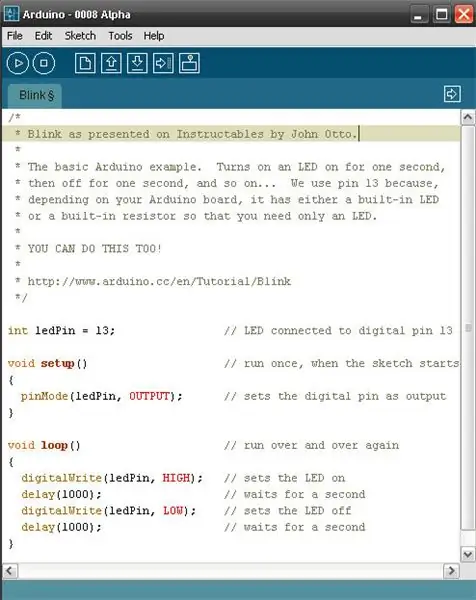
Arduino პროგრამირების გარემო უფასოა. ეს არის ღია წყარო. ის იმუშავებს Windows, Mac OS X და Linux- თან. და მისი ჩამოტვირთვა შესაძლებელია აქ: პროგრამული უზრუნველყოფა. ჩატვირთეთ პროგრამული უზრუნველყოფა და შემდეგ დრაივერები. არ ინერვიულოთ, მათ აქვთ ამის შესანიშნავი აღწერილობა აქ: პროგრამული უზრუნველყოფის ინსტალაციის გზამკვლევი. სურათი გვიჩვენებს ძირითადი პროგრამის მოციმციმე შუქს (სინათლის დიოდს). ყველაფერი რაც თქვენ გჭირდებათ არის ერთი LED და ის მიმაგრებულია ქინძისთავებზე, როგორც ეს მითითებულია ზემოთ მოცემულ ბმულზე. პროგრამა მოყვება პროგრამულ უზრუნველყოფას (სხვა ბევრთან ერთად). მიჰყევით ინსტრუქციას და მალე თქვენ გააცოცხლებთ თქვენს დაფას! ინსტრუქციის შესრულების შემდეგ თქვენი დაფა ციმციმებს? დიახ? შენ ხარ, ჩემი მოკრძალებული აზრით, ჩემნაირი GEEK. გილოცავთ!
ნაბიჯი 11: მაშ რა არის ფიზიკური გამოთვლა?

ფიზიკური გამოთვლა არის ჩვენი ფიზიკური შეყვანის გამოყენება და მიკროკონტროლერების ან კომპიუტერების გამოყენება შედეგების გასაკონტროლებლად. რა თქმა უნდა, თქვენ შეგიძლიათ შექმნათ ველური რობოტი არდუინოსთან ერთად, როგორც ამას ლენდონ კოქსი აკეთებს: ლენდონ კოქსის ბოტი. თქვენ ასევე შეგიძლიათ მავთულის სენსორები, LED- ის სერვისები, მონიტორები და შექმნათ ხელოვნება, გამოხატოთ საკუთარი თავი, განმარტოთ ჩვენი ფიზიკური საშუალებები, ან შექმნათ ოსტატური ადაპტირებული მოწყობილობა შეზღუდული შესაძლებლობის მქონე პირთა დასახმარებლად. ტომ იგოე ბევრად უფრო მჭევრმეტყველია ფიზიკური გამოთვლის აღწერაში: ტომ იგოე. იყავი შემოქმედებითი, ექსპერიმენტი, შეისწავლეთ, გადაჭრით პრობლემას და გაერთეთ ამით!
ნაბიჯი 12: რა არის შემდეგი?
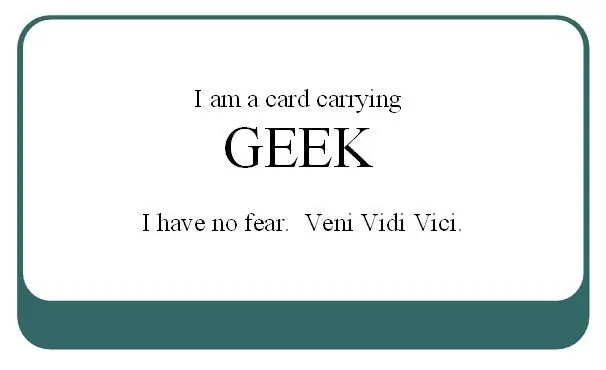
არსებობს მრავალი გაკვეთილი, რომელიც დაგეხმარებათ არდუინოს დაუფლებაში. ეს ყველაფერი გასწავლით ელექტრონიკას გზაზე და მოგცემთ ნდობას თქვენი უნარების გასაუმჯობესებლად. ამ გვერდზე Arduino ვებსაიტზე არის გაკვეთილების სია: გაკვეთილები. მე გირჩევთ გადახედოთ Spooky Arduino by Todbot გაკვეთილებს (გვერდის ქვედა მარჯვენა კუთხე). ზოგიერთი რამ რასაც თქვენ ადვილად ისწავლით: ჩემი ყველა ბმულის საფუძველზე, ხედავთ რამდენად ადვილია ინფორმაციის მოპოვება? არდუინოს საიტი დატვირთულია ინფორმაციებით და არის ფორუმი კითხვების დასმისთვის, იმის გასაგებად, თუ რას აკეთებენ სხვები და მხარდაჭერის მისაღებად: ფორუმი. ეს არ იქნება ამაზე უკეთესი! კარგი - თუ თქვენ ნამდვილად წაიკითხეთ ყველაფერი, რაც მე აქ წარმოვადგინე, თქვენ უკვე გაქვთ უფლება დაბეჭდოთ ეს ბარათი ქვემოთ და გადაიტანოთ იგი. კიდევ უკეთესი, მიიღეთ Arduino და შექმენით! ნუ დაგავიწყდებათ, რასაც თქვენ აკეთებთ - ეს ყველაფერი კარგი და სახალისოა!
გირჩევთ:
როგორ გამოვიყენოთ RFID-RC522 მოდული არდუინოსთან ერთად: 5 ნაბიჯი

როგორ გამოვიყენოთ RFID-RC522 მოდული Arduino– სთან ერთად: ამ ინსტრუქციებში მე განვიხილავ RFID მოდულის ფუნდამენტურ პრინციპს, მის ტეგებსა და ჩიპებთან ერთად. მე ასევე მოვიყვან იმ პროექტის მოკლე მაგალითს, რომელიც მე გავაკეთე ამ RFID მოდულის გამოყენებით RGB LED– ით. ჩვეულებისამებრ ჩემს ინსინებთან
როგორ ავაშენოთ ბეთბოლოტი მუყაოსა და არდუინოსთან ერთად: 7 ნაბიჯი (სურათებით)

როგორ ავაშენოთ ბეთბოლოტი მუყაოსა და არდუინოსთან ერთად: მე შევქმენი ბრძოლის ბოტები Arduino UNO– ს გამოყენებით და მუყაო გამოიყენებოდა სხეულების ასაშენებლად. მე შევეცადე გამომეყენებინა ხელმისაწვდომი მარაგი და მივეცი ბავშვებს შემოქმედებითი თავისუფლება, როგორ შექმნან თავიანთი საბრძოლო ბოტები. Battlebot იღებს ბრძანებებს უკაბელო კონტროლერისგან
როგორ გამოვიყენოთ DHT22 ტენიანობის და ტემპერატურის სენსორი არდუინოსთან ერთად: 6 ნაბიჯი

როგორ გამოვიყენოთ DHT22 ტენიანობის და ტემპერატურის სენსორი არდუინოსთან ერთად: ამ სახელმძღვანელოში ჩვენ ვისწავლით თუ როგორ გამოიყენოთ DHT22 ტენიანობის და ტემპერატურის სენსორი არდუინოსთან და აჩვენეთ მნიშვნელობები OLED ეკრანზე. ნახეთ ვიდეო
როგორ გამოვიყენოთ DHT12 I2C ტენიანობისა და ტემპერატურის სენსორი არდუინოსთან ერთად: 7 ნაბიჯი

როგორ გამოვიყენოთ DHT12 I2C ტენიანობის და ტემპერატურის სენსორი არდუინოსთან ერთად: ამ გაკვეთილში ჩვენ ვისწავლით თუ როგორ გამოიყენოთ DHT12 I2C ტენიანობის და ტემპერატურის სენსორი არდუინოსთან და აჩვენეთ ღირებულებები OLED ეკრანზე. უყურეთ ვიდეოს
როგორ გამოვიყენოთ ხმის სენსორი არდუინოსთან ერთად: 5 ნაბიჯი

როგორ გამოვიყენოთ ხმის სენსორი არდუინოსთან ერთად: ჰეი, ყველას, ამ სტატიაში მე გაჩვენებთ თუ როგორ გამოიყენოთ ხმის სენსორი არდუინო უნოთი, რათა გააკონტროლოთ ხმამაღალი ხმები. თუ თქვენ გირჩევნიათ ვიდეოების ყურება. აქ არის ვიდეო გაკვეთილი, რომელიც მე გავაკეთე
